ホームページ >ソフトウェアチュートリアル >オフィスソフトウェア >DingTalkで写真を撮ってフォームを作成する方法_DingTalkで写真を撮ってフォームを作成する方法のご紹介
DingTalkで写真を撮ってフォームを作成する方法_DingTalkで写真を撮ってフォームを作成する方法のご紹介
- PHPz転載
- 2024-04-29 11:28:101222ブラウズ
DingTalk は便利で効率的なオフィス ソフトウェアです。DingTalk の写真を撮ったりフォームを作成したりする機能を使用するにはどうすればよいですか?この記事ではDingTalkで写真を撮ってフォームを作成する方法を詳しく紹介します。
1. DingTalk APPを開き、[仕事]ページに入ります。

2. アプリケーションリストで[OA承認]を見つけてクリックして入力します。

3. 入力後、下部ナビゲーションメニューの[設定]をクリックします。

4. 設定ページに入り、[承認フォームの作成]項目をクリックします。
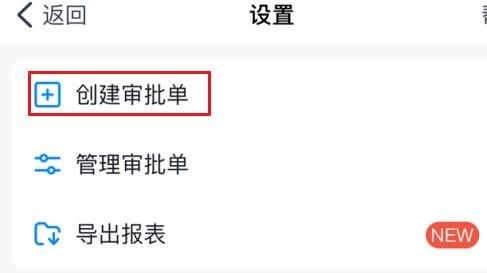
5. 承認フォーム作成ページに入り、[承認を作成するための写真]をクリックします。

6. 入力後、[同意して撮影]をクリックし、携帯電話のカメラ機能をオンにし、フォームを平らに置き、より鮮明な写真を撮ってみてください。

7. 完了後、認識を待ち、[編集]をクリックして手動で調整します。

8. 調整が完了したら、より詳細な調整の提案をコンピューターで操作する方が便利になります。

以上がDingTalkで写真を撮ってフォームを作成する方法_DingTalkで写真を撮ってフォームを作成する方法のご紹介の詳細内容です。詳細については、PHP 中国語 Web サイトの他の関連記事を参照してください。
声明:
この記事はzol.com.cnで複製されています。侵害がある場合は、admin@php.cn までご連絡ください。

